Come convertire un file HTM in un PDF
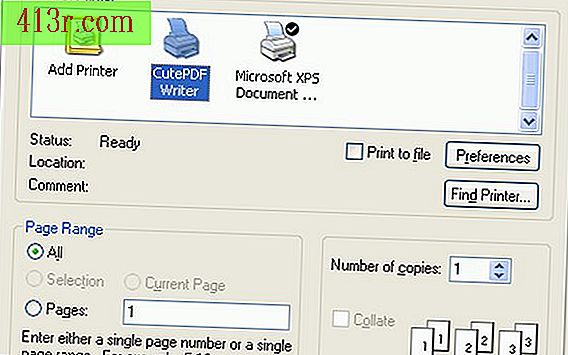
Creare un file PDF usando Windows con Adobe Acrobat
Passaggio 1
Se sul computer è installato Adobe Acrobat (Standard o Professional), è possibile convertire i file HTM in PDF. Se non hai il programma, consulta la Sezione 2 per ottenere un pacchetto gratuito che ti permetta di fare lo stesso.
Passaggio 2
Apri il file HTM facendo doppio clic su di esso o vai al sito web.
Passaggio 3
Nel menu "File", scegli "Stampa".
Passaggio 4
Scegli la stampante "Acrobat Distiller".
Passaggio 5
Scegli la destinazione in cui desideri salvare il PDF. Dai un nome al file e il gioco è fatto.
Crea un PDF utilizzando un software Windows gratuito
Passaggio 1
Vai su CutePDF.com e scarica "CutePDF Writer" dalla pagina ufficiale. Questo è un software gratuito (e privo di virus) che crea file PDF su tutte le versioni di Windows, incluso Vista. Il file è di 1, 5 MB e deve essere scaricato rapidamente.
Passaggio 2
Installa CutePDF Writer sul tuo PC facendo doppio clic sul file scaricato e seguendo le istruzioni. Dovrai accettare il contratto di licenza.
Passaggio 3
Durante l'installazione, ti verrà chiesto se permetti a CutePDF Writer di scaricare un altro programma dalla pagina. Clicca OK per permetterlo.
Passaggio 4
Apri il file HTM con un doppio clic o vai al sito web.
Passaggio 5
Scegli "Stampa" nel menu "File".
Passaggio 6
È stata aggiunta una nuova stampante: la stampante "CutePDF Writer". Scegli quella stampante e clicca sulla stampa.
Passaggio 7
Scegli dove vuoi salvare il PDF. Dai un nome al file e il gioco è fatto.
Creare un PDF usando Macintosh.
Passaggio 1
Vai al sito Web che desideri convertire o apri il file HTM con un doppio clic.
Passaggio 2
Scegli "Stampa" nel menu "File".
Passaggio 3
Nel menu a sinistra, seleziona "PDF", quindi scegli "Salva come PDF" dal menu a discesa.
Passaggio 4
Scegli dove vuoi salvare il PDF. Dai un nome al file e il gioco è fatto.






